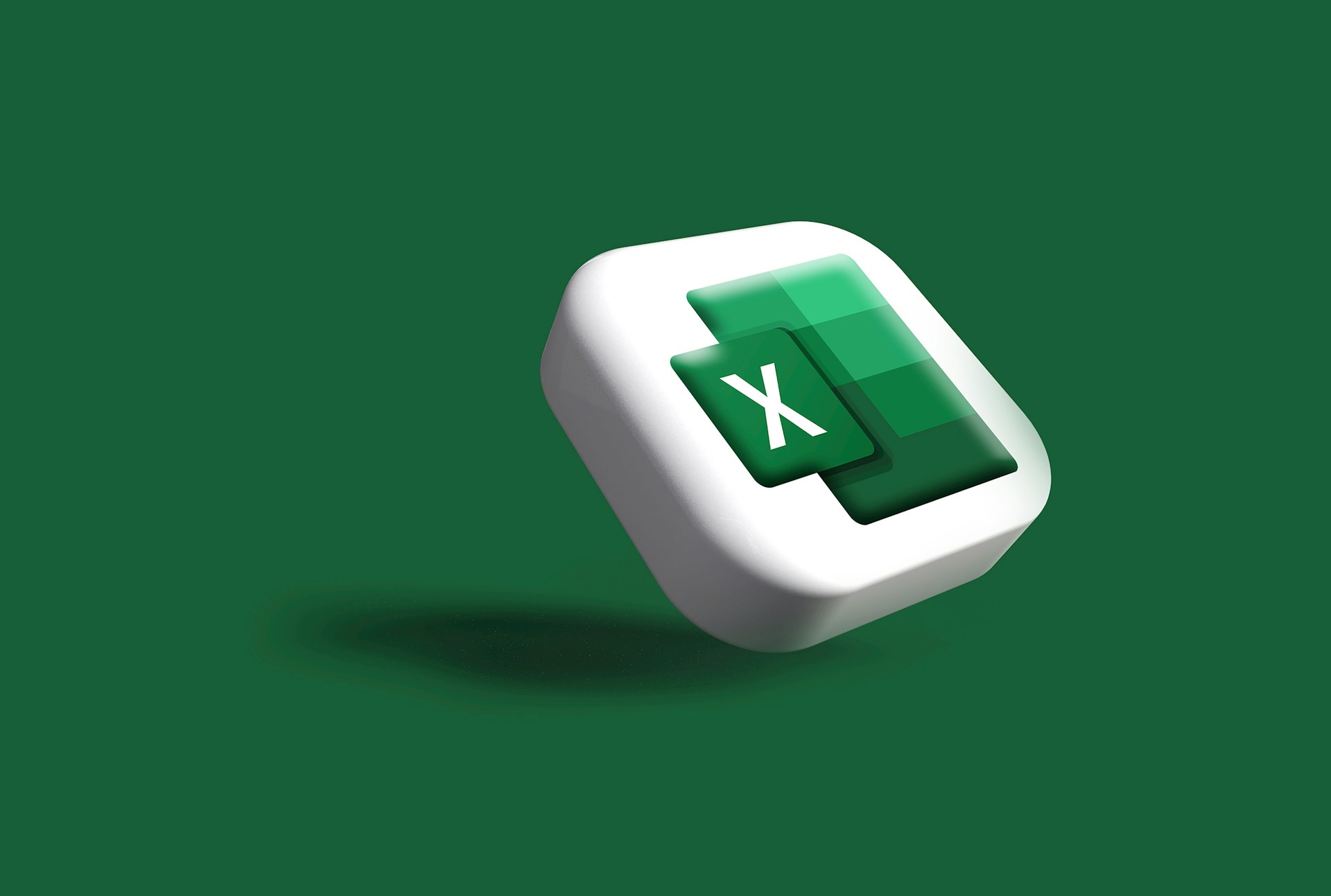Excel gehört seit Jahrzehnten zu den wichtigsten Tools im Büroalltag – doch viele Nutzer stoßen bei Formeln, Makros oder komplexen Analysen schnell an ihre Grenzen. Genau hier kommt ChatGPT für Excel Automatisierung ins Spiel: Die KI hilft dabei, Aufgaben schneller, präziser und teilweise sogar völlig automatisiert zu lösen.
Ob Sie Excel-Formeln verstehen, korrigieren oder komplett neu erstellen möchten – ChatGPT wird zum smarten Assistenten. In diesem Beitrag erfahren Sie, wie Sie das volle Potenzial von ChatGPT für Ihre Excel-Arbeit nutzen, welche typischen Anwendungsfälle es gibt und wie Sie Schritt für Schritt Automatisierungspotenziale erschließen.
Warum Excel und ChatGPT ein starkes Team sind
Excel ist extrem leistungsfähig – aber auch komplex. Wer regelmäßig mit Formeln, Pivot-Tabellen, Datenbereinigung oder VBA-Makros arbeitet, kennt die Herausforderungen: kleine Fehler haben große Wirkung, die Suche nach der passenden Funktion kostet Zeit, und Dokumentation fehlt oft völlig.
ChatGPT bietet hier eine clevere Lösung: Als KI-gestützter Assistent kann es nicht nur Formeln erklären oder optimieren, sondern auch komplette Lösungsvorschläge liefern – in Sekundenschnelle. Es wird damit zu einem echten Sparringspartner für alle, die effizienter mit Excel arbeiten möchten.
Diese Vorteile machen ChatGPT zum idealen Begleiter in Excel:
- ✅ Schnelle Hilfe bei komplexen Formeln
- ✅ Automatisierte Erstellung von Makros & VBA-Code
- ✅ Unterstützung bei Power Query und Datenaufbereitung
- ✅ Praxisnahe Beispiele statt trockener Dokumentation
- ✅ Verständliche Erklärungen für Einsteiger und Fortgeschrittene
Ob im Controlling, Vertrieb oder Projektmanagement – überall dort, wo Excel im Einsatz ist, kann ChatGPT helfen, Aufgaben schneller und intelligenter zu lösen.
Grundlagen: So funktioniert ChatGPT im Zusammenspiel mit Excel
Auch wenn ChatGPT nicht direkt in Excel integriert ist, lässt es sich problemlos als unterstützendes Werkzeug nutzen. Die Kommunikation erfolgt in natürlicher Sprache – Sie beschreiben Ihr Problem, und ChatGPT liefert passende Lösungen, z. B. in Form von Formeln, Erklärungen oder sogar vollständigem VBA-Code.
So funktioniert die Zusammenarbeit konkret:
🔍 1. Aufgabenstellung formulieren
Beispiel: „Ich möchte in Excel das Datum um 7 Tage erhöhen, aber nur, wenn in Spalte B ein bestimmter Wert steht. Welche Formel brauche ich dafür?“
💬 2. Antwort analysieren und übernehmen
ChatGPT liefert Ihnen sofort die passende Formel, z. B.: =WENN(B2="aktiv"; A2+7; A2) – inklusive Erklärung, wie sie funktioniert.
🧠 3. Rückfragen stellen und Varianten prüfen
Sie können Ihre Eingabe jederzeit verfeinern – etwa: „Und was, wenn das Feld leer ist?“ oder „Bitte als VBA-Makro“.
📋 4. Lösung in Excel testen
Kopieren Sie die Formel oder den Code in Ihre Excel-Datei und passen Sie ihn ggf. an Ihre Struktur an.
Durch diesen dialogbasierten Ansatz wird ChatGPT zu einer Art interaktivem Excel-Coach – jederzeit verfügbar, verständlich, lösungsorientiert. Besonders hilfreich ist das für alle, die sich mit komplexen Excel-Funktionen bisher schwergetan haben.
Typische Anwendungsbereiche für die Automatisierung mit ChatGPT
Mit ChatGPT für Excel Automatisierung lassen sich viele manuelle Aufgaben vereinfachen oder sogar vollständig automatisieren. Besonders wertvoll ist das bei wiederkehrenden Prozessen, komplexen Formeln oder zeitintensiven Datenanalysen.
Hier sind die häufigsten Anwendungsbereiche, in denen ChatGPT echte Unterstützung bietet:
- 📊 Formelgenerierung: ChatGPT erstellt auf Knopfdruck einfache bis komplexe Excel-Formeln, inklusive Erläuterung.
- 📅 Datums- und Zeitberechnungen: Berechnungen wie Wochentage, Monatsenden oder Zeitdifferenzen lassen sich automatisch generieren.
- 🧹 Datenbereinigung: Vorschläge für Formeln oder Power Query-Ausdrücke zur Entfernung von Leerzeichen, Duplikaten oder Sonderzeichen.
- 📈 Automatische Berichte: Generierung von VBA-Makros zur automatisierten Erstellung und Formatierung von Reports.
- 📥 Datenimport & -verarbeitung: Hilfestellung bei der Einrichtung von Power Query-Abfragen oder der Nutzung von Textfunktionen.
- 🧾 Rechnungs- und Angebotsvorlagen: Erstellung dynamischer Excel-Vorlagen mit eingebauten Formeln und automatischen Berechnungen.
Mit ChatGPT haben Sie nicht nur ein Tool zur Hand, das Lösungen liefert – sondern auch ein Werkzeug, das Sie bei der Entwicklung eigener Automatisierungslösungen aktiv begleitet.
Praxisbeispiele: So lösen Sie konkrete Excel-Aufgaben mit KI
Die Theorie ist überzeugend – aber wie sieht der Einsatz von ChatGPT für Excel Automatisierung im Alltag wirklich aus? Hier finden Sie konkrete Beispiele aus der Praxis, die Sie sofort anwenden oder an Ihre eigenen Anforderungen anpassen können.
📌 Beispiel 1: Umsatz automatisch berechnen
Frage an ChatGPT: „Ich habe in Spalte A die verkauften Stückzahlen und in Spalte B den Einzelpreis. Welche Formel berechnet den Gesamtumsatz in Spalte C?“
Antwort von ChatGPT: =A2*B2 – anwenden auf alle Zeilen per Autoausfüllung.
📌 Beispiel 2: Fehlerhafte E-Mail-Adressen finden
Frage: „Wie kann ich prüfen, ob eine E-Mail-Adresse in Spalte D das Zeichen @ enthält?“
Antwort: =WENN(ISTZAHL(FINDEN("@";D2));"ok";"fehlt @")
📌 Beispiel 3: Automatisches Datum bei Dateneingabe
Frage: „Wie kann ich automatisch das aktuelle Datum in Spalte A einfügen, wenn in Spalte B ein Wert eingegeben wird?“
Antwort: Vorschlag für ein VBA-Makro, das dieses Verhalten automatisiert.
📌 Beispiel 4: Doppelte Einträge hervorheben
Frage: „Wie markiere ich doppelte Werte in einer Liste farblich?“
Antwort: Anleitung zur Nutzung der bedingten Formatierung mit Formel: =ZÄHLENWENN(A:A;A1)>1
📌 Beispiel 5: Monatsname aus Datum extrahieren
Frage: „Wie extrahiere ich aus einem Datum in Zelle A2 den Monatsnamen?“
Antwort: =TEXT(A2;"MMMM")
Diese Beispiele zeigen, wie vielseitig ChatGPT im Excel-Alltag einsetzbar ist – vom einfachen Helfer bis zum Automatisierungs-Assistenten für komplexere Abläufe.
Schritt-für-Schritt: ChatGPT als Formelhelfer und Makro-Coach nutzen
Mit ChatGPT für Excel Automatisierung stehen Ihnen zwei zentrale Einsatzmöglichkeiten offen: die Unterstützung bei Formeln und die Hilfe bei der Erstellung von Makros (VBA). So nutzen Sie das volle Potenzial Schritt für Schritt:
🧮 Schritt 1: Excel-Problem klar beschreiben
Formulieren Sie Ihre Aufgabe möglichst konkret. Beispiel: „Ich möchte in Excel alle Einträge aus Spalte A zählen, bei denen in Spalte B das Wort ‚aktiv‘ steht.“
💬 Schritt 2: Prompt an ChatGPT senden
Nutzen Sie eine Eingabe wie: „Gib mir die passende Excel-Formel für diese Aufgabe, und erkläre sie mir verständlich.“
✅ Schritt 3: Antwort übernehmen und testen
ChatGPT liefert z. B. die Formel =ZÄHLENWENNS(B:B;"aktiv") inklusive Erklärung – Sie kopieren diese in Ihre Excel-Datei und prüfen das Ergebnis.
⚙️ Schritt 4: Makro erstellen lassen (optional)
Für komplexere Aufgaben können Sie auch ein Makro anfordern, z. B.: „Schreibe ein VBA-Makro, das alle leeren Zeilen in Tabelle1 löscht.“
🔍 Schritt 5: Code kopieren und einfügen
Fügen Sie den generierten VBA-Code in den Visual Basic Editor von Excel ein und testen Sie ihn mit Ihren Daten.
📈 Schritt 6: Optimieren und anpassen
Sie können ChatGPT jederzeit um Anpassungen bitten – z. B.: „Bitte so ändern, dass nur Zeilen mit ‚X‘ in Spalte C gelöscht werden.“
Dieser interaktive Ansatz macht ChatGPT zu einem leistungsstarken Helfer für alle, die schneller, sicherer und strukturierter mit Excel arbeiten möchten – ohne stundenlange Forensuche oder Makro-Tutorials.
Erweiterte Anwendungen mit Power Query, VBA und Add-ins
Wer tiefer in die Excel Automatisierung mit ChatGPT einsteigen möchte, findet auch in fortgeschrittenen Bereichen wie Power Query, VBA oder spezialisierten Add-ins viele Möglichkeiten, die Arbeit zu optimieren. ChatGPT hilft dabei, auch diese komplexeren Werkzeuge verständlich und praxisnah zu nutzen.
⚙️ Power Query automatisieren
Power Query ist das Tool der Wahl, wenn es um das Importieren, Transformieren und Kombinieren großer Datenmengen geht. ChatGPT kann Ihnen dabei helfen, M-Code zu schreiben oder bestehende Transformationen zu verbessern. Beispiel-Prompt:
„Schreibe mir eine Power Query-Abfrage, die alle leeren Zeilen aus einer Tabelle entfernt und nur Einträge mit dem Wert ‚aktiv‘ in Spalte B übernimmt.“
🧠 VBA-Code generieren
Für Aufgaben, die über Formeln hinausgehen (z. B. automatisches Drucken, Dateiimporte oder benutzerdefinierte Workflows), liefert ChatGPT zuverlässige VBA-Skripte – mit Kommentaren und Erklärungen. Das spart viel Zeit bei der Makroentwicklung und erleichtert den Einstieg in VBA deutlich.
🔌 Add-ins & Erweiterungen verstehen
Es gibt zahlreiche Excel-Add-ins, die KI oder Automatisierung ermöglichen – z. B. Office Scripts, Power Automate oder Drittanbieter-Tools. ChatGPT kann diese erklären, Einsatzmöglichkeiten aufzeigen und helfen, passende Lösungen für Ihre Anforderungen zu finden.
💡 Praxis-Tipp:
Kombinieren Sie ChatGPT mit einem lokalen Add-in oder Browser-Plugin (z. B. Excel Formula Bot oder GPT for Sheets and Excel), um direkt in Excel auf KI-Hilfe zuzugreifen – ohne zwischen Programmen zu wechseln.
Durch diese erweiterten Anwendungen wird aus Excel ein echtes Automatisierungs- und Analysewerkzeug – unterstützt von einer KI, die komplexe Prozesse einfach zugänglich macht.
Grenzen, Risiken und worauf Sie achten sollten
So leistungsfähig ChatGPT für Excel Automatisierung auch ist – es gibt Einsatzgrenzen, die Sie kennen sollten. Eine KI kann viel, aber nicht alles. Ein bewusster und verantwortungsvoller Umgang ist entscheidend, um Fehler zu vermeiden und die Vorteile sicher zu nutzen.
❗ Kein Zugriff auf Ihre tatsächlichen Excel-Dateien
ChatGPT arbeitet rein textbasiert. Es sieht Ihre Datei nicht und kann nur auf Basis Ihrer Beschreibung arbeiten. Je präziser Ihre Angaben, desto besser die Antwort.
⚠️ Fehlerhafte oder unvollständige Vorschläge
Gerade bei komplexen Formeln oder VBA-Code kann es passieren, dass kleine Fehler enthalten sind. Testen Sie daher jede Lösung gründlich, bevor Sie sie produktiv einsetzen.
🔒 Datenschutz beachten
Geben Sie niemals vertrauliche Daten oder Kundendetails in öffentlich zugängliche KI-Systeme ein. Achten Sie darauf, nur abstrahierte Beispiele oder anonyme Angaben zu nutzen.
⛔ Kein Ersatz für echtes Fachwissen
ChatGPT ersetzt kein professionelles Excel- oder VBA-Training – aber es kann die Lernkurve stark verkürzen. Wer langfristig automatisieren will, sollte Grundlagenwissen mitbringen oder aufbauen.
🔄 Keine Live-Integration ohne Drittanbieter-Tool
Aktuell gibt es keine direkte Live-Verbindung zwischen ChatGPT und Excel. Wer echte Echtzeit-Integration wünscht, benötigt Add-ins oder API-Anbindungen über Tools wie Zapier, Power Automate oder GPT for Excel.
Wenn Sie diese Grenzen kennen und sorgfältig arbeiten, wird ChatGPT zu einem sicheren, effektiven und zeitsparenden Helfer im Excel-Alltag – mit enormem Potenzial für alle, die strukturiert und datenbasiert arbeiten.
Fazit: Intelligenter arbeiten mit ChatGPT und Excel
ChatGPT für Excel Automatisierung eröffnet völlig neue Möglichkeiten für alle, die regelmäßig mit Tabellen, Formeln und Daten arbeiten. Ob einfache Rechenoperation, komplexe Datenanalyse oder automatisierter Report – die KI hilft, schneller zum Ziel zu kommen, Lösungen besser zu verstehen und Routineaufgaben deutlich zu vereinfachen.
Besonders wertvoll ist der Einsatz für:
- ✅ Einsteiger, die endlich Formeln verstehen und anwenden möchten
- ✅ Fortgeschrittene, die wiederkehrende Aufgaben automatisieren wollen
- ✅ Profis, die mit Power Query, VBA oder Add-ins arbeiten und gezielte Unterstützung suchen
Die Bedienung ist einfach, der Nutzen hoch – und der Einstieg jederzeit möglich. Wer sich auf den Dialog mit ChatGPT einlässt, kann seinen Excel-Alltag dauerhaft optimieren und sogar eigene Automatisierungslösungen entwickeln – ganz ohne Programmierstudium.
Jetzt sind Sie dran: Öffnen Sie Excel, starten Sie ChatGPT – und erleben Sie, wie viel effizienter Ihre Arbeit ab sofort laufen kann.
FAQ: ChatGPT für Excel Automatisierung
Kann ChatGPT direkt mit Excel verbunden werden?
Nein, ChatGPT hat keine direkte Schnittstelle zu Excel. Die Interaktion erfolgt über Text: Sie beschreiben Ihre Aufgabe, und ChatGPT liefert Ihnen Formeln, Erklärungen oder VBA-Code, den Sie selbst in Excel einfügen können. Drittanbieter-Tools wie „GPT for Sheets and Excel“ ermöglichen teilweise direkte Integration.
Welche Excel-Versionen sind für die Nutzung mit ChatGPT geeignet?
Grundsätzlich alle gängigen Desktop-Versionen von Excel (ab 2016) sowie Microsoft 365. Auch Google Sheets lässt sich mit ChatGPT-Inhalten befüllen. Die KI funktioniert unabhängig von Ihrer Softwareversion, da Sie manuell über Copy & Paste arbeiten.
Kann ChatGPT mir auch bei VBA-Makros helfen?
Ja. ChatGPT kann komplette Makros schreiben, vorhandenen VBA-Code erklären und bei der Fehlersuche unterstützen. Sie sollten die Ergebnisse aber immer vor der Ausführung prüfen – vor allem bei größeren Datenmengen oder sensiblen Vorgängen.
Wie präzise muss meine Frage formuliert sein?
Je klarer und konkreter Ihre Beschreibung ist, desto besser die Antwort. Geben Sie Zellbezüge, Inhalte, gewünschte Ergebnisse und Besonderheiten möglichst genau an. Gern auch Schritt für Schritt.
Ist die Nutzung von ChatGPT für Excel-Aufgaben kostenlos?
Die Basis-Version von ChatGPT ist kostenlos. Für bessere Performance und Zugang zu fortgeschrittenen Funktionen (z. B. GPT-4) gibt es kostenpflichtige Versionen. Viele Excel-Aufgaben lassen sich aber auch mit der Gratis-Version zuverlässig lösen.